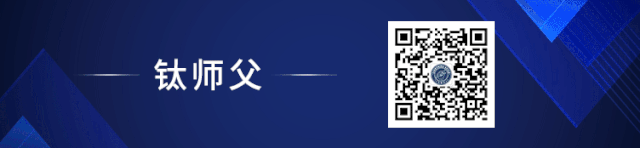新电脑十大优化(这些免费优化电脑的办法)
放假回家总会有亲朋好友来找你解决电脑的相关问题,昨天给大家介绍了400元升级,让电脑再战几年的方案,可要是遇上不愿意花钱升级还想提升系统流畅性的人怎么办?所以今天小狮子就带来几个不花钱优化电脑的方法,你不妨试一下。
卸载软件全家桶、整理开机启动项
国产软件下载免费、功能接地气、使用方便,但你一不小心就会安装软件全家桶:浏览器、杀毒软件、桌面新闻、桌面美化软件……一股脑都来了。这些软件还会设置为开机启动,一开机就会占用大量的内存容量,从而拖慢系统的运行速度。所以免费优化电脑的第一步,小狮子建议根据使用者的需求,为他清理电脑上不需要的软件。
同时还要清理电脑的启动项目:按下Win R键,输入“msconfig”,在服务页面中将不需要开机启动的服务项目禁用,然后在任务管理器中将不需要开机启动的项目禁用。这样一来,你就能发现电脑的运行速度立马快了不少。如果你觉得手动禁用操作太麻烦,火绒等杀毒软件一般也提供了启动项目管理的功能,直接在软件界面中操作更简单。
Windows系统优化不可少
要提升电脑运行速度,Windows系统的优化是必须的。小狮子建议从最基本的磁盘开始,任何PC磁盘甚至路由器等设备,使用久了都会有冗余文件产生,这些碎片化的冗余文件不仅仅降低PC整体的流畅性,更会占据大量系统空间,让我们PC变得卡卡的。
在Windows系统工具中找到“磁盘清理”工具,接下来怎么做就不需要小狮子教了吧?另外,SSD不使用机械方式寻道,做磁盘碎片清理并不能提高SSD的性能,反而还会导致SSD擦写次数增加,可别给SSD做哦。
为了节约老电脑那有限的性能,可以把Windows系统的视觉效果关掉,虽然图标窗口不太好看,可真的流畅了不少。
优化注册表
注册表这个东西很多小伙伴都不太喜欢去调整,毕竟全英文的界面,小狮子看着也头疼,不过其调整效果却非常好。
当一些服务占用太多的内存和CPU硬件资源而有不是系统必要服务时,就可以尝试关闭,当然,关闭以前一定要确认它是否真的扮演可有可无的角色。
根据小狮子总结的心得看,“Connected User Experiences and Telemetry”、“Diagnostic Execution Service”、“Diagnostic Policy Service”、“Diagnostic Service Host”和“Diagnostic System Host”这几个服务选项禁用是完全没有问题的。它们主要负责用户体验反馈及相关诊断程序等,关闭并不影响电脑的正常使用。
修改注册表提升PC流畅度的办法很多,小狮子这里给大家分享一个相对知道人比较少的\HKEY_CLASSES_ROOT\Directory\Background\shellex\ContextMenuHandlers下有多隐形的家伙链接着右键菜单项。
在上述的注册表位置下,除了“New”其他子项都可以删除掉,重启电脑后会发现流畅性或多或少有一定提升。
借助工具释放内存容量
对于内存容量不足的老电脑,小狮子推荐优先升级内存容量,但既然你不想掏钱,那就只能自己来释放容量了。
Windows 10系统内置了一项内存压缩新技术对已占用内存空间进行压缩,从而起到变相释放内存的目的。借助一款名为Wise Memory Optimizer的工具,不仅仅可以查看当前内存的使用状况,点击“立即优化”按钮,软件还可以尽可能多地自动压缩并释放被占用的内存。
以上就是小狮子整理的几个不花钱提升系统流畅性的小技巧,你学会了吗?
往期内容推荐
假期宅家,游戏装备你都搭配好了吗?
值得关注的AMD锐龙游戏主机
又一巨头加入电竞显示器战场
·END·
,
免责声明:本文仅代表文章作者的个人观点,与本站无关。其原创性、真实性以及文中陈述文字和内容未经本站证实,对本文以及其中全部或者部分内容文字的真实性、完整性和原创性本站不作任何保证或承诺,请读者仅作参考,并自行核实相关内容。文章投诉邮箱:anhduc.ph@yahoo.com